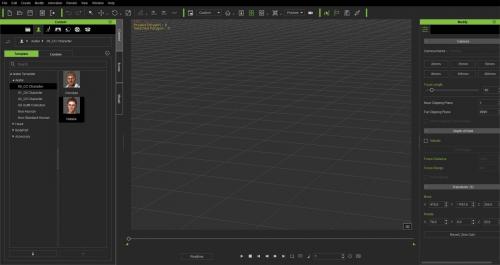Animacje w 3D

Na początek umieścimy na scenie pierwszy obiekt, np. postać kobiety. Wybierz kartę Content i zakładkę Actor. Rozwiń kolejno foldery Avatar Template, Avatar i 00_CC Character. Kliknij dwukrotnie myszką miniaturę. Możesz też złapać obiekt myszą i przeciągnąć go na scenę.
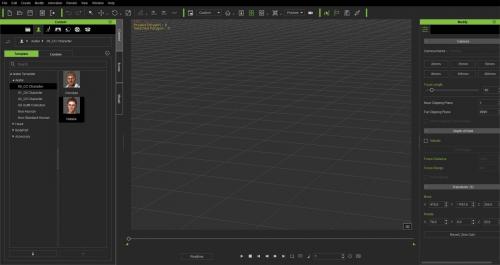

Aby wprawić umieszczonego na scenie aktora w ruch, wskaż zakładkę Animation, następnie rozwiń odpowiedni folder, np. Motion, 02_G5 Motion_Gwynn i Perform. Kliknij dwukrotnie myszką miniaturę, np. Talk. Animacja zostanie wczytana. Wciśnij Play i uruchom odtwarzanie. Wirtualna aktorka zacznie się poruszać. Aby cofnąć zmiany, z menu Edit wybierz Undo.


Ponownie wybierz zakładkę Actor. Ciało postaci możesz modyfikować, służą do tego ikony w BodyPart, np. Eyes – oczy, Hair – fryzura, Upper – górna część ciała, Lower – dolna część ciała, Shoes – buty, Skin – kolor skóry. Po naciśnięciu wybranej ikony efekt będzie od razu widoczny na scenie. Pamiętaj, aby od czasu do czasu zapisać pracę, wybierając z menu File polecenie Save Project As.


W opisany wyżej sposób dodasz do sceny tła, efekty wizualne i rekwizyty, tj. drzewa, trawę czy niebo. Gdy animacja będzie gotowa, należy ją wyeksportować do pliku wideo. W tym celu z menu Render wybierz Render Video.

W oknie Render na liście Format wskaż format wyjściowy, np. MP4, oraz określ parametry obrazu i dźwięku. Wciśnij Export (guzik na samym dole), po czym w oknie dialogowym Zapisz jako wybierz katalog docelowy, nadaj plikowi wideo nazwę i kliknij przycisk Zapisz.